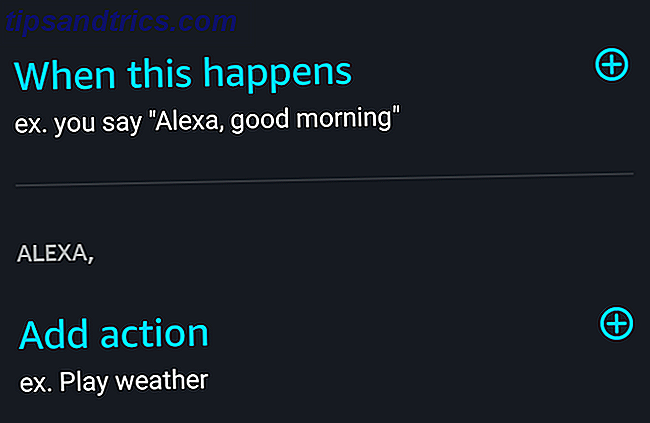Wenn es an der Zeit ist, Daten unter Linux zu löschen, zu sichern oder wiederherzustellen, gibt es eine Reihe von Apps, die Sie auswählen können. GParted ist eine der bewährtesten Möglichkeiten. Festplatten ist eine modernere Alternative, die in der GNOME-Desktop-Umgebung gut aussieht. Aber egal, welches Linux-Betriebssystem Sie ausführen, es gibt eine Option, die immer funktioniert - dd .
Sie können Linux verwenden, ohne dass Sie jemals in das Terminal eintauchen müssen. Aber sobald Sie Ihrem Repertoire bestimmte Befehle hinzufügen, sparen Sie nicht nur Zeit, sondern Sie lernen Fähigkeiten, die Sie in jeder Linux-Version verwenden können. Warum es nicht wichtig ist, welches Linux-Betriebssystem Sie verwenden Warum es egal ist Linux-Betriebssystem, das Sie verwenden Es wird immer Argumente geben, welche Linux-Betriebssysteme "besser" sind. Insgesamt bietet Linux eine gute Erfahrung, unabhängig davon, wie Sie es ausführen. Lasst uns diese Gemeinsamkeiten betrachten - und sie feiern! Weiterlesen .
Warum dd benutzen?
Egal, ob Sie auf einem Desktop oder einem Server arbeiten, dd funktioniert einfach. dd begann als ein Unix-Befehl, so dass es neben Linux auch andere UNIX-ähnliche Betriebssysteme unterstützt. 3 UNIX-ähnliche Betriebssysteme, die keine Linux 3 sind UNIX-ähnliche Betriebssysteme, die nicht Linux sind Kürzlich begannen die Leute zu verwirren " UNIX "mit" Linux. " Linux wurde von UNIX beeinflusst, aber UNIX-Systeme haben keine Beziehung zu Linux. Hier sind einige wichtige UNIX-basierte Systeme, die Sie kennen sollten. Lesen Sie mehr wie FreeBSD und macOS.
dd ist auch schnell. Ich meine nicht, dass es jede Art von Fahrt, die Sie ausmerzen wollen, beschleunigen wird. Es dauert nur wenige Sekunden, um ein Wischen zu initiieren. Sobald Sie wissen, was Sie eingeben müssen, können Sie ein Terminal öffnen und ein Laufwerk in der Zeit löschen, die Sie benötigen, um online nach Anweisungen zu suchen.
Mit großer Kraft kommt große Verantwortung. Ein bestimmter dd-Eintrag macht unsere Liste von Linux-Befehlen, die Sie nie ausführen sollten 9 Lethal Linux Commands, die Sie nie ausführen sollten 9 Lethal Linux Commands sollten Sie nie ausführen Sie sollten nie einen Linux-Befehl ausführen, wenn Sie genau wissen, was es tut. Hier sind einige der tödlichsten Linux-Befehle, die Sie in den meisten Fällen vermeiden möchten. Weiterlesen .
Bist du nervös? Gut. Auch wenn Sie ein DD-Experte sind, möchten Sie immer Befehle sorgfältig eingeben. Ein abwesender Geist kann im schlimmsten Fall die Hardware ruinieren und wahrscheinlich zu Datenverlust führen. Jetzt fangen wir an.
Klonen eines Laufwerks
Das Klonen eines Laufwerks ist eine todsichere Methode, um eine Sicherungskopie Ihres Computers zu erstellen. Sie können Daten auf eine tragbare Festplatte oder Dropbox sichern. 5 Große Cloud-Backup-Tools und -Dienste, die Linux vollständig unterstützen 5 Große Cloud-Backup-Tools und -Dienste, die Linux vollständig unterstützen Wenn Sie einen Power-User nach einem guten Ratschlag fragen Betriebssystem wäre es, Ihre Dateien regelmäßig zu sichern. So viel wie Technologie kann hilfreich sein, es ... Lesen Sie mehr, aber das speichert nur Ihre Dateien. Um Ihre Apps zu speichern, müssen Sie lernen, wie Sie die einzelnen Apps sichern. Für einige bedeutet das den Export einer bestimmten Datei. Für andere bedeutet das, einen versteckten Ordner zu kopieren. Dann gibt es diese Apps, die Sie überhaupt nicht sichern können.
dd löst dies durch Erstellen einer genauen Kopie Ihrer gesamten Festplatte oder Partition. Wenn Sie diese Kopie wiederherstellen, bringen Sie Ihren Computer genau so zurück, wie er war. Sie erhalten Ihre Dateien, Ihre Apps, Ihren Browserverlauf und sogar Ihre Systemeinstellungen zurück. Alles.
Um Ihr Laufwerk zu klonen, benötigen Sie ein zweites Laufwerk mit mehr Speicherplatz als das, das Sie kopieren. Wahrscheinlich wird dies eine tragbare Festplatte oder ein großes Flash-Laufwerk sein.
Beginnen Sie mit dem Öffnen des Terminals. Sie benötigen Administratorrechte, um alle dd-Befehle auszuführen. Sie können su eingeben, um sich als Administrator anzumelden, oder Sie können am Anfang des Befehls dd sudo eingeben.
Wenn Sie zum Kopieren bereit sind, geben Sie den folgenden Befehl ein. Beachten Sie, dass alle bereits vorhandenen Daten auf dem zweiten Laufwerk gelöscht werden. Sichern Sie daher vorher alle Daten.
dd if=/dev/sdX of=/dev/sdY Lasst uns jetzt einen Überblick darüber geben, was vor sich geht. dd ist der Befehl. if ist die Eingabe, wie an dem Ort, den Sie kopieren möchten. von ist die Ausgabe oder der Standort, den Sie durch Ihre Kopie ersetzen.
sdX und sdY beziehen sich auf die Laufwerke, mit denen Sie interagieren. Laufwerke erhalten oft einen Namen wie / dev / sda, / dev / sdb oder / dev / sdc . Sie können die Namen mit einem Partitionseditor herausfinden So schreiben, formatieren und verwalten Sie eine SD-Karte unter Linux So schreiben, formatieren und verwalten Sie eine SD-Karte unter Linux Es gibt mehrere Möglichkeiten, eine SD-Karte in Linux zu konfigurieren, entweder über den Befehl Linie oder mit einer grafischen Anwendung. Hier ist, wie Sie es tun. Weiterlesen . Da Sie sich bereits im Terminal befinden, können Sie den Befehl lsblk verwenden .
Erstellen einer Bilddatei
Eine andere Möglichkeit, ein Laufwerk zu klonen, besteht darin, ein Festplatten-Image zu erstellen, das Sie wie einen bootfähigen USB-Stick verschieben und wiederherstellen können.
Durch das Erstellen von Image-Dateien können Sie mehrere Backups an einem einzigen Ziel speichern, z. B. auf einer großen tragbaren Festplatte. Auch hier benötigt dieser Prozess nur einen Befehl:
dd if=/dev/sdX of=path/to/your-backup.img Um Platz zu sparen, können Sie Ihr Backup komprimieren.
dd if=/dev/sdX | gzip -c>path/to/your-backup.img.gz Dieser Befehl verkleinert Ihr Backup in eine IMG.GZ-Datei, eines der vielen Komprimierungsformate, mit denen Linux Linux Archive Managers im Vergleich: Ark vs. File Roller Linux Archive Managers im Vergleich: Ark vs. File Roller Archive Manager mögen auf den ersten Blick ziemlich einfach aussehen, aber sie könnten möglicherweise viel mehr bieten, als Sie denken. Ich verglich die beiden Standard-Archiv-Manager für Linux, File Roller und Ark, basierend auf ... Read More.
Wiederherstellen eines Laufwerks
Was nützen diese Sicherungen, wenn Sie sie nicht verwenden können? Wenn Sie bereit sind, einen Klon wiederherzustellen, haben Sie zwei Möglichkeiten. Wenn Sie den ersten Ansatz verwendet haben, tauschen Sie einfach die beiden Ziele aus.
dd if=/dev/sdY of=/dev/sdX Beim Wiederherstellen aus einer Bilddatei gilt das gleiche Konzept:
dd if=path/to/your-backup.img of=/dev/sdX Wenn Ihre Bilddatei komprimiert ist, werden die Dinge ein wenig anders. Verwenden Sie stattdessen diesen Befehl:
gunzip -c /path/to/your-backup.img.gz | dd of=/dev/sdX Um es klar zu sagen, gunzip ist g unzip, wie im gegenteil von g zip Dieser Befehl dekomprimiert Ihr Backup. Dann ersetzt dd das vorhandene Laufwerk durch dieses Bild.
Zu beachtende Parameter
Sie können Ihren Befehl ändern, indem Sie am Ende einen Parameter festhalten. Standardmäßig kann dd eine Weile dauern, um Daten zu übertragen. Sie können den Vorgang beschleunigen, indem Sie die Blockgröße erhöhen. Tun Sie dies, indem Sie am Ende bs = hinzufügen.
dd if=/dev/sdX of=/dev/sdY bs=64 In diesem Beispiel wird die Standardblockgröße von 512 Byte auf 64 Kilobyte erhöht.
conv = noerror weist dd an, trotz eventuell auftretender Fehler fortzufahren. Das Standardverhalten ist das Stoppen, was zu einer unvollständigen Datei führt. Beachten Sie, dass das Ignorieren von Fehlern nicht immer sicher ist. Die resultierende Datei ist möglicherweise beschädigt.
conv = sync fügt bei jedem Lesefehler Eingabeblöcke mit Nullen hinzu. Auf diese Weise bleiben Datenoffsets synchron.
Sie können diese beiden letzten als conv = noerror kombinieren, wenn Sie dies wünschen. Nach dem Komma ist kein Leerzeichen mehr vorhanden.
Dd kennenlernen
Falls Sie interessiert sind, bezieht sich der Name von dd auf eine Aussage in der Job Control Language von IBM. Wenn du nicht verstehst, was dort vor sich geht, kein Schweiß. Ich auch nicht. Das macht den Befehl nicht schwieriger zu benutzen.
Benötigen Sie weitere Informationen, mit denen Sie Ihre Beziehung zu dd verbessern können? Die Wiki-Seite ist ziemlich gründlich. Es gibt auch eine tolle Beschreibung auf dem Arch Linux Wiki. Auch hier ist es egal, ob Sie Arch verwenden oder nicht. dd funktioniert unabhängig von Ihrem Linux-Betriebssystem auf die gleiche Weise.
Wenn sich herausstellt, dass dd nichts für dich ist, hast du kein Glück. Es gibt andere Möglichkeiten, eine Festplatte zu klonen 4 Methoden zum Klonen Ihrer Linux-Festplatte 4 Methoden zum Klonen Ihrer Linux-Festplatte Sie müssen Ihre Linux-Festplatte oder eine Partition klonen? Sie können das integrierte dd-Tool oder mehrere Alternativen verwenden, um Ihre Festplatte zu klonen, um sie später problemlos wiederherzustellen. Weiterlesen .
Was ist Ihre bevorzugte Methode zum Sichern Ihres Computers? Bist du ein Fan von dd? Gibt es eine App, die du stattdessen empfehlen würdest? Zögern Sie nicht, Ihre Erfahrungen mit anderen Lesern zu teilen!
Bildquelle: wavebreakmedia, Jane Kelly über Shutterstock.com